 iSee图片专家 3.930
iSee图片专家 3.930
- 软件版本:3.930
- 软件授权:共享软件
- 软件类型:国产软件
- 软件语言:简体
- 应用平台:/Win10/Win8/Win7/WinXp
- 更新时间:2021-12-01
- 软件大小:10.16 MB
- 软件评分:
-
 iSee图片专家 3.930 官方版
10.17MB
iSee图片专家 3.930 官方版
10.17MB

iSee图片专家是一款功能强大、界面清晰的图片浏览工具,能够自动搜索电脑上所有图片并呈现在用户眼前,能够更方便的进行图片编辑、修改等操作。本站提供iSee图片专家官方下载,需要的朋友快来看看吧!
iSee图片专家功能介绍
1、强大的傻瓜式图像处理方法:旋转(支持自动水平调节)、亮度/对比度/饱和度/RGB调节、尺寸调节、添加文字(支持透明字、旋转字、空心字等特效)、图像特效、填充/删除/剪裁(支持冲印尺寸剪裁),支持多次撤销和重做功能。 2、强大的图像娱乐应用:我要拍照、时尚相框、炫彩网图、相册合成、图像特效、画笔涂鸦、字符素描、Flash播放。 3、在线图像娱乐:网络搜图:缩略图搜索模式,自由分享;最简单易用的网上相册,精彩和朋友一起分享;最简单的在线图像合成,众多的在线工具让你轻松DIY个性图片。 4、数码照片辅助支持:包括照片打印、冲晒导出、简单的EXIF信息查看方式、导入图像、图片扫描等。 5、增强工具:包括贴图助手、批量转换、批量添加相框、批量文字、批量水印、批量更名、邮件发送、特效幻灯片、内建屏保、屏幕捕捉、图标提取等。 6、优秀高效的图像算法:快速浏览时令显示效果更加清晰流畅,实现高质量的图片输出。 7、简单方便的换肤功能:充分满足您的个性化需求。 8、内置智能升级程序:能自动完成未来的升级安装,让您总能使用到最新最强的功能。 iSee图片专家安装步骤
1、从本站下载iSee图片专家软件安装包,双击打开安装程序,点击下一步
2、点击浏览选择软件安装位置,点击下一步
3、选择开始菜单文件夹,点击下一步
4、等待安装
5、安装完成后,点击完成即可开始使用
iSee图片专家使用方法
怎样添加水印 1、打开isee图片专家软件,再打开需要添加水印的图片。如图所示
2、点击左边的“水印”按钮。如图所示
3、添加水印既可以添加图片水印(选择图片水印,可以通过两种方式:选择直接添加之前做好的水印图片;选择直接抠图,抠好之后再添加),也可以添加文字水印
4、添加文字水印,一种是添加EXIF形式的,按照图片上箭头所指示的步骤来就可以了
5、另一种就是添加新的文字,也就是自己想要在图片上出现的文字,先点击“添加新的文字”,再在空白位置输入想要添加的文字
6、另外也可以添加动态文字,先点击“添加动态文字”,在输入一栏中输入你要输入的文字,选号字体,大小调节好就可以了
iSee图片专家相关问题
1、如何批量读取目录下的所有图片? 把文件夹拖拽或加入到iSee里面,iSee会自动读取文件夹下所有图片. 因为mac osx sandbox机制的限制,点击单张图片不能自动读取当前目录下所有图片。 2、把图片或文件夹拽入iSee的时候,程序总是拒绝? 只有当图片或文件夹被拖拽到图片文件列表视图和缩略图列表视图的时候,程序才会接受拽入的图片和文件夹。拽入到其他位置都会被拒绝。 3、如何保存图片? 直接在图片文件列表中或者缩略图列表中选择需要保存的图片,然后直接拖拽到指定文件夹就可以了.同样,也可以直接把图片拖拽到别的应用程序进行处理。 iSee图片专家和2345看图王对比
1、iSee图片专家相对于2345看图王来说更加小巧,软件界面更加清晰,功能更丰富,用户们不需要太繁琐的操作即可对图片完成一系列操作。 2、2345看图王是更具有权威性,界面简洁,功能简单,所以不能完成过于复杂的要求。 本站同时也提供2345看图王免费下载,需要的朋友快来看看吧! 2345看图王下载地址: iSee图片专家更新日志
1、修复同时运行多个ISEE时无法正常处理图片的问题 2、批量水印:无法添加阴影的问题 3、优化并加速色调均化、柔和、自动白平衡等 4、修复可能无法正常使用在线相框的问题 5、增加任意旋转窗口大小,方便操作 6、解决阈值没有确定按钮的问题 7、缩略图中更名时,解决未输入扩展名时无法再显示图片的问题 8、保存JPG后,修复DPI变为1的问题
小编推荐:iSee图片专家是看图软件里面非常有代表性的软件之一,小编强力向您推荐,下载了就知道有多好。更多看图工具请前往本站看图软件合集(http://www.onlinedown.net/zt/1253/)
-
 熊猫CAD看图 4.0.2.10
18.10 MB
熊猫CAD看图 4.0.2.10
18.10 MB
-
 CAD扒图软件 5.3.23.0218
13.14MB
CAD扒图软件 5.3.23.0218
13.14MB
-
 EzViewer v3.4
5.06MB
EzViewer v3.4
5.06MB
-
 HoneyView v5.5
7.8MB
HoneyView v5.5
7.8MB
-
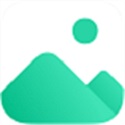 迅读看图 1.0.0.3 官方版
19.35MB
迅读看图 1.0.0.3 官方版
19.35MB
-
 MicroDicom viewer 3.4.7 官方版
8.77MB
MicroDicom viewer 3.4.7 官方版
8.77MB
-
 Windows10照片查看器 1.0 官方版
0.17MB
Windows10照片查看器 1.0 官方版
0.17MB
-
 安琪儿安全看图器 1.01安装版
7.86MB
安琪儿安全看图器 1.01安装版
7.86MB
-
 FastStone Capture 9.4 官方版
3.74MB
FastStone Capture 9.4 官方版
3.74MB
-
 时光印记 1.0.0.5 官方版
4.04MB
时光印记 1.0.0.5 官方版
4.04MB
-
 ACDSee 25.1.1.2213 中文版
1.22MB
ACDSee 25.1.1.2213 中文版
1.22MB
-
 FastStone Image Viewer 7.8官方最新版
7.79 MB
FastStone Image Viewer 7.8官方最新版
7.79 MB
-
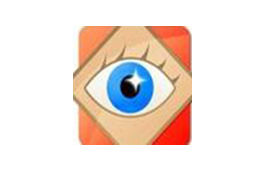 FastStone Image Viewer 7.8最新版
7.79 MB
FastStone Image Viewer 7.8最新版
7.79 MB
-
 3D模型和图像查看器(SuperModel) 22.0 中文免费版
0.8MB
3D模型和图像查看器(SuperModel) 22.0 中文免费版
0.8MB
-
 熊猫CAD看图 4.0.2.10
18.10 MB
熊猫CAD看图 4.0.2.10
18.10 MB
-
 2345看图王 v11.3.0.10165
73.6 MB
2345看图王 v11.3.0.10165
73.6 MB
-
 水经微图 4.3.23
158MB
水经微图 4.3.23
158MB
-
 ACDSee v27.0.2.95官方最新版
1.41MB
ACDSee v27.0.2.95官方最新版
1.41MB
-
 WPS Office 12.1.0.23125
大小:10.16 MB
WPS Office 12.1.0.23125
大小:10.16 MB
-
 迅游 6.0.1012官方版
大小:10.16 MB
迅游 6.0.1012官方版
大小:10.16 MB
-
 风灵软件管家 1.0.6.3官方最新版
大小:10.16 MB
风灵软件管家 1.0.6.3官方最新版
大小:10.16 MB
-
 蛋仔派对 v1.0.159
大小:10.16 MB
蛋仔派对 v1.0.159
大小:10.16 MB
-
 themida 2.3.7.0
大小:10.16 MB
themida 2.3.7.0
大小:10.16 MB
-
 WPS Office 2019 12.1.0.23125
大小:10.16 MB
WPS Office 2019 12.1.0.23125
大小:10.16 MB
-
 Android Studio 2.1.2.0 官方版
大小:10.16 MB
Android Studio 2.1.2.0 官方版
大小:10.16 MB
-
 火绒安全软件 6.0.7.11
大小:10.16 MB
火绒安全软件 6.0.7.11
大小:10.16 MB
-
 WPS Office 12.1.0.23125
大小:10.16 MB
WPS Office 12.1.0.23125
大小:10.16 MB
-
 临商银行网银助手 1.0.20.609
大小:10.16 MB
临商银行网银助手 1.0.20.609
大小:10.16 MB
-
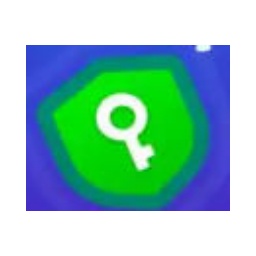 极光下载 2.0.3
大小:10.16 MB
极光下载 2.0.3
大小:10.16 MB
-
 旗帜软件照片处理工具 v2.1.3 官方版
大小:10.16 MB
旗帜软件照片处理工具 v2.1.3 官方版
大小:10.16 MB
-
 一寸照片生成器软件 v1.0
大小:10.16 MB
一寸照片生成器软件 v1.0
大小:10.16 MB
-
 EOS Utility v3.18.40.9
大小:10.16 MB
EOS Utility v3.18.40.9
大小:10.16 MB
-
 觅讯 v2.0.58.0
大小:10.16 MB
觅讯 v2.0.58.0
大小:10.16 MB
-
 EOS Utility v3.18.40.9
大小:10.16 MB
EOS Utility v3.18.40.9
大小:10.16 MB
-
 typora 1.12.4
大小:10.16 MB
typora 1.12.4
大小:10.16 MB
-
 Adobe Photoshop Elements 2020 中文版
大小:10.16 MB
Adobe Photoshop Elements 2020 中文版
大小:10.16 MB
-
 Adobe Premiere Pro(视频编辑) 官方版
大小:10.16 MB
Adobe Premiere Pro(视频编辑) 官方版
大小:10.16 MB
-
 Adobe Lightroom CC 2019 11.3.0.10
大小:10.16 MB
Adobe Lightroom CC 2019 11.3.0.10
大小:10.16 MB